Přeskočení času ve videu závisí na používaném přehrávači videa nebo platformě. Zde jsou obecné způsoby, jak to provést v několika populárních přehrávačích a službách.
Na počítači
VLC Media Player (a většina desktopových přehrávačů):
- Stiskněte klávesu Space pro pauzu nebo pokračování ve videu.
- Použijte klávesy šipek doleva a doprava pro přeskočení o několik sekund zpět nebo dopředu.
- Přetáhněte posuvník v přehrávači pro rychlý skok na specifickou část videa.
YouTube (ve webovém prohlížeči):
- Klikněte na video pro pauzu a pokračování.
- Stiskněte klávesy J pro skok o 10 sekund dozadu a L pro skok o 10 sekund dopředu.
- Stiskněte klávesy šipek doleva a doprava pro skok o 5 sekund.
- Přetáhněte červený posuvník na časové ose videa pro přesun na jinou část.
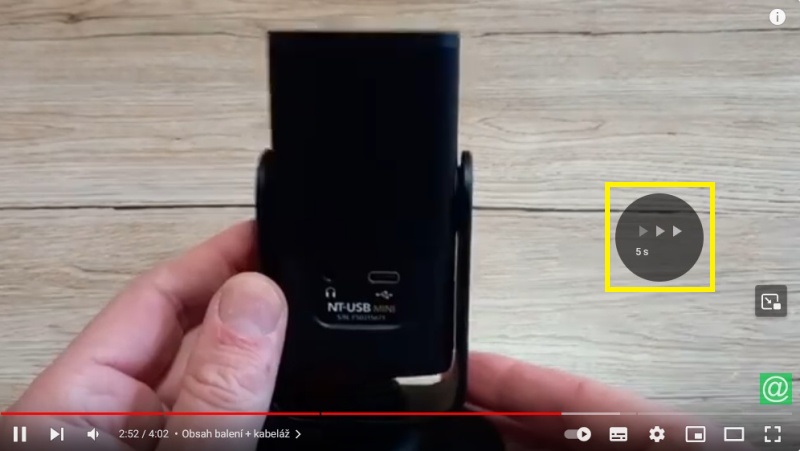
Na mobilních zařízeních
Přehrávače videa na mobilních zařízeních (např. VLC pro Android/iOS):
- Klepněte na video pro zobrazení ovládacích prvků.
- Použijte posuvník pro přesun na jinou část videa.
- Některé aplikace mohou umožňovat dvojité klepnutí na stranu videa pro skok dopředu nebo dozadu.
YouTube aplikace:
- Klepněte na video pro zobrazení ovládacích prvků.
- Dvojité klepnutí na levou nebo pravou stranu videa pro skok o 10 sekund dozadu nebo dopředu.
- Použijte posuvník pro přesun na jinou část videa.
Při používání streamovacích služeb (Netflix, Amazon Prime Video, HBO MAX)
- Klepněte nebo klikněte na video pro zobrazení ovládacích prvků.
- Použijte posuvník pro přesun na jinou část videa.
- Některé služby mohou mít také klávesové zkratky pro rychlé přeskočení.
Při sledování videí na různých platformách a zařízeních se mohou ovládací prvky a funkce lišit, ale většinou je možné najít intuitivní způsoby, jak přeskočit čas ve videu.
Buďte první kdo přidá komentář